去(GOPATH)
最后修改时间:2023 年 9 月 5 日如果您不需要复杂的依赖管理并准备将所有项目文件存储在 GOPATH 下,您可能想要创建这种类型的项目。
创建 GOPATH 项目
默认情况下,IntelliJ IDEA 创建一个集成 Go 模块的项目。您可以在设置中禁用此选项。但请确保保留必要的文件结构并将项目存储在 GOPATH 下。有关在 GOPATH 下存储代码的更多信息,请参阅go.dev 上的如何编写 Go 代码(使用 GOPATH)。
首先,您需要创建一个带有 Go 模块集成的默认 Go 项目,但请务必将您的项目放在 GOPATH 下。
创建一个带有 Go 集成的项目
选择文件 | 新 | 新项目。
或者,单击“欢迎使用 IntelliJ IDEA”对话框中的“新建项目”。
在“新建项目”对话框中,从可用项目列表中选择“新建项目” 。
确保在语言列表中选择 Go 作为项目语言。
在GOROOT字段中,指定 Go 安装的位置。通常,位置是自动定义的。
要更改或安装新版本的 Go SDK,请单击“添加 SDK…”按钮并选择“本地…”以选择硬盘上的 Go SDK 版本,或选择“下载…”从官方存储库下载 Go SDK。
(可选)选中或清除自动启用供应商支持复选框。
(可选)在“环境”字段中,指定项目所需的环境变量。例如,
GOPROXY环境变量。在环境变量部分阅读有关环境变量的更多信息。单击创建。
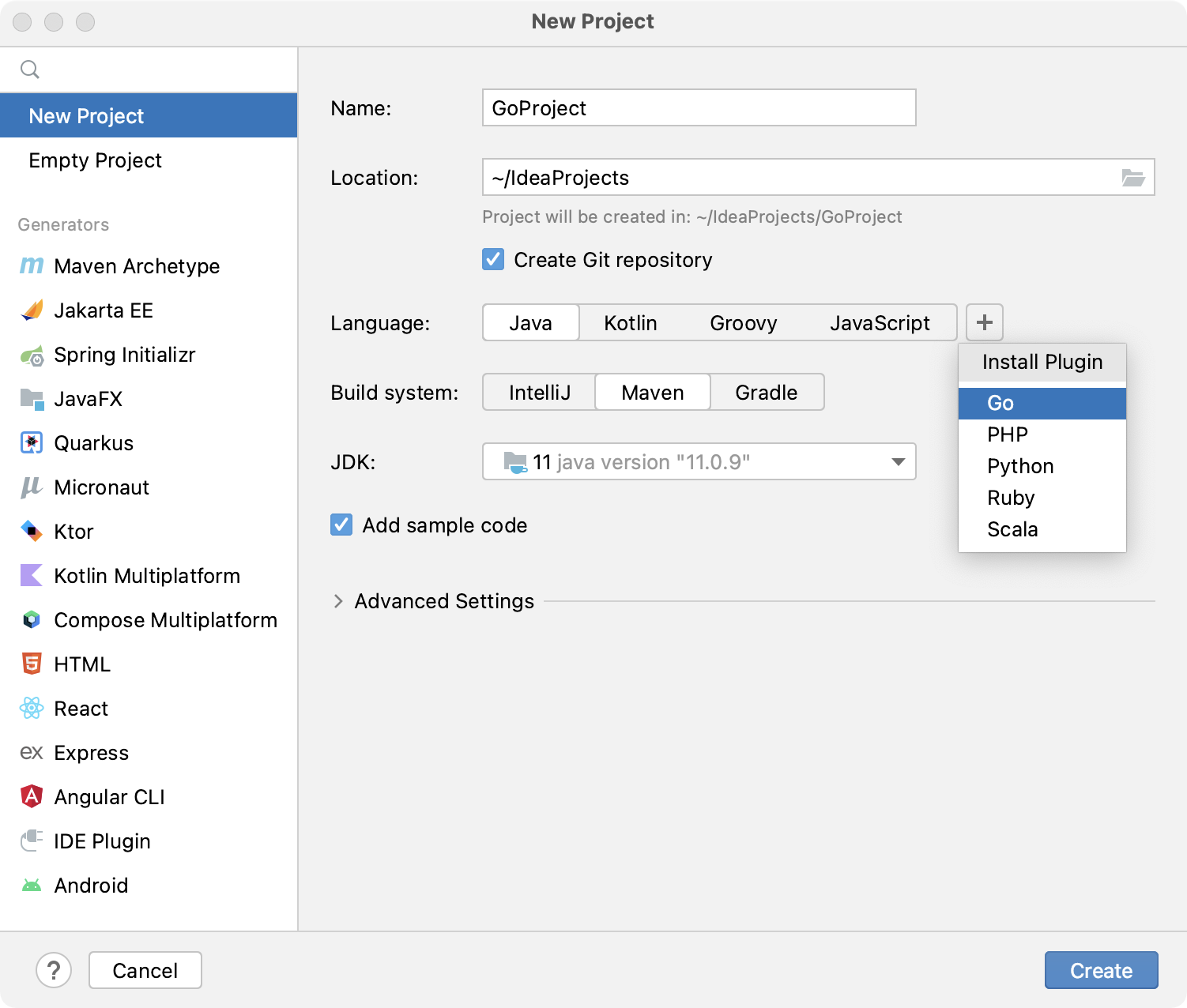
其次,禁用 Go 模块集成。
禁用 Go 模块集成
按打开 IDE 设置,然后选择语言和框架 | 去 | 转到模块。CtrlAlt0S
清除启用 Go 模块集成复选框。

添加并安装依赖项
GOPATH 存储您的代码库以及开发所需的所有文件。此外,它还包括您下载和安装的软件包。禁用后,仅对项目和供应商包建立索引。它可能会提高整体性能,但无法使用 GOPATH 中的包。
如果您的项目有外部依赖项,您可能需要启用整个 GOPATH 索引。默认情况下,整个 GOPATH 的索引被禁用。
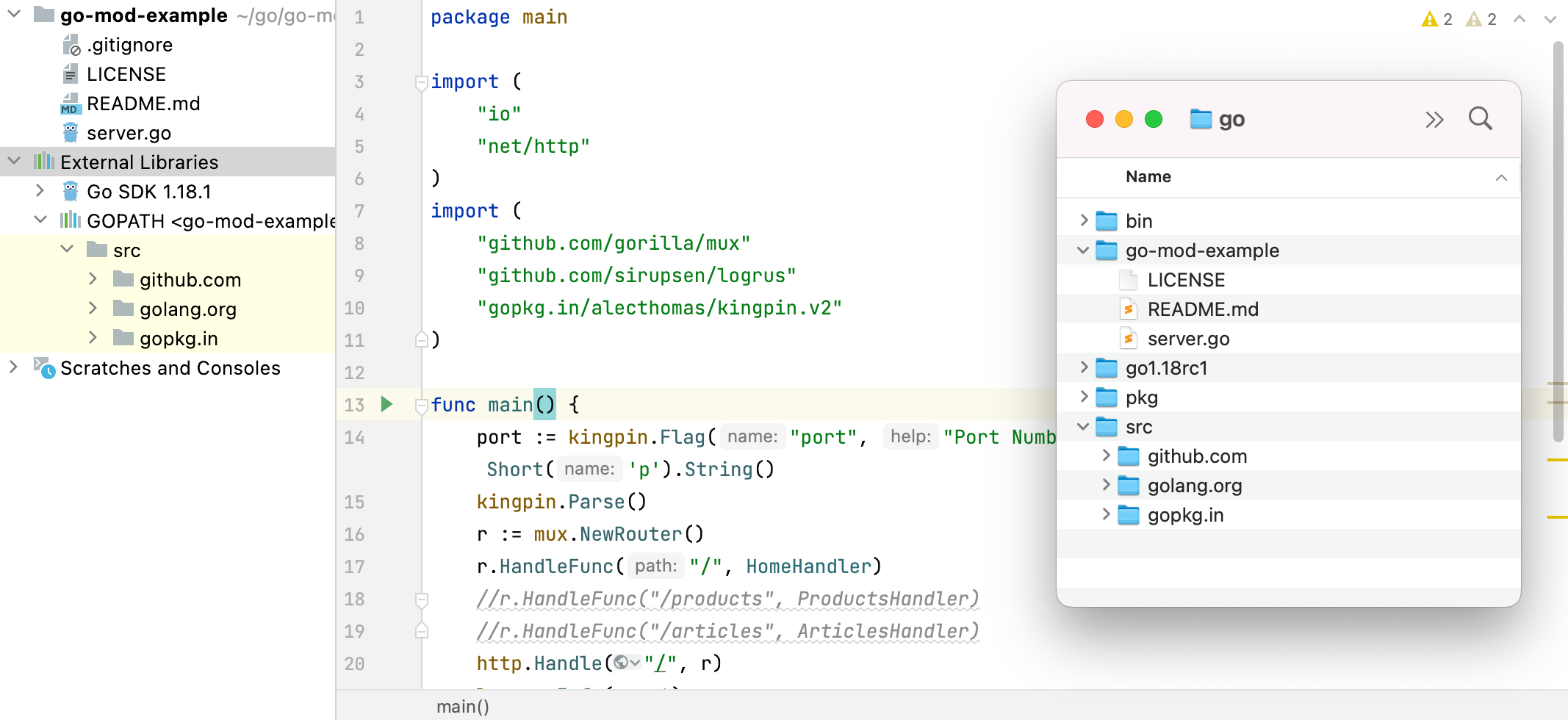
启用整个 GOPATH 索引
按打开设置并导航至语言和框架 | 去 | GOPATH。CtrlAlt0S
选择索引整个 GOPATH复选框。
下载并安装依赖项
单击该部分中未解决的依赖项
import,然后按。AltEnter选择
go get -t <package>。
安装Go SDK
笔记
确保提供的 Go SDK 文件夹路径包含bin和src文件夹。
选择 Go SDK 的本地副本
按打开 IDE 设置,然后选择语言和框架 | 去 | 戈鲁特。CtrlAlt0S
单击“添加 SDK”按钮 (
) 并选择“本地...”。
在文件浏览器中,导航到硬盘上的 SDK 版本。
单击“打开”。
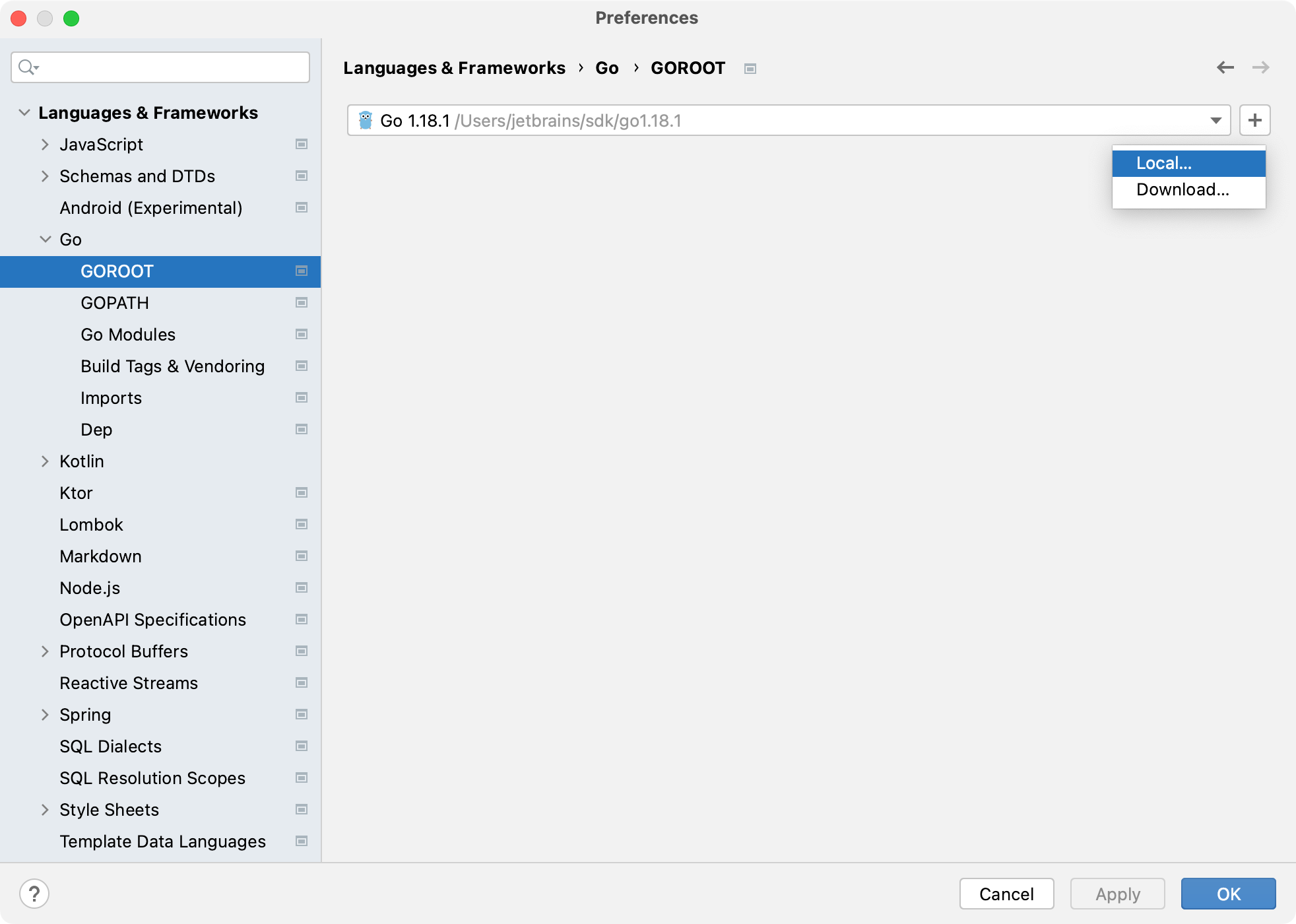
下载Go SDK
按打开 IDE 设置,然后选择语言和框架 | 去 | 戈鲁特。CtrlAlt0S
单击“添加 SDK”按钮 (
) 并选择“下载...”。
从版本列表中,选择 SDK 版本。
在位置字段中,指定 SDK 的路径。要使用文件浏览器,请单击浏览图标 (
)。
单击“确定”。
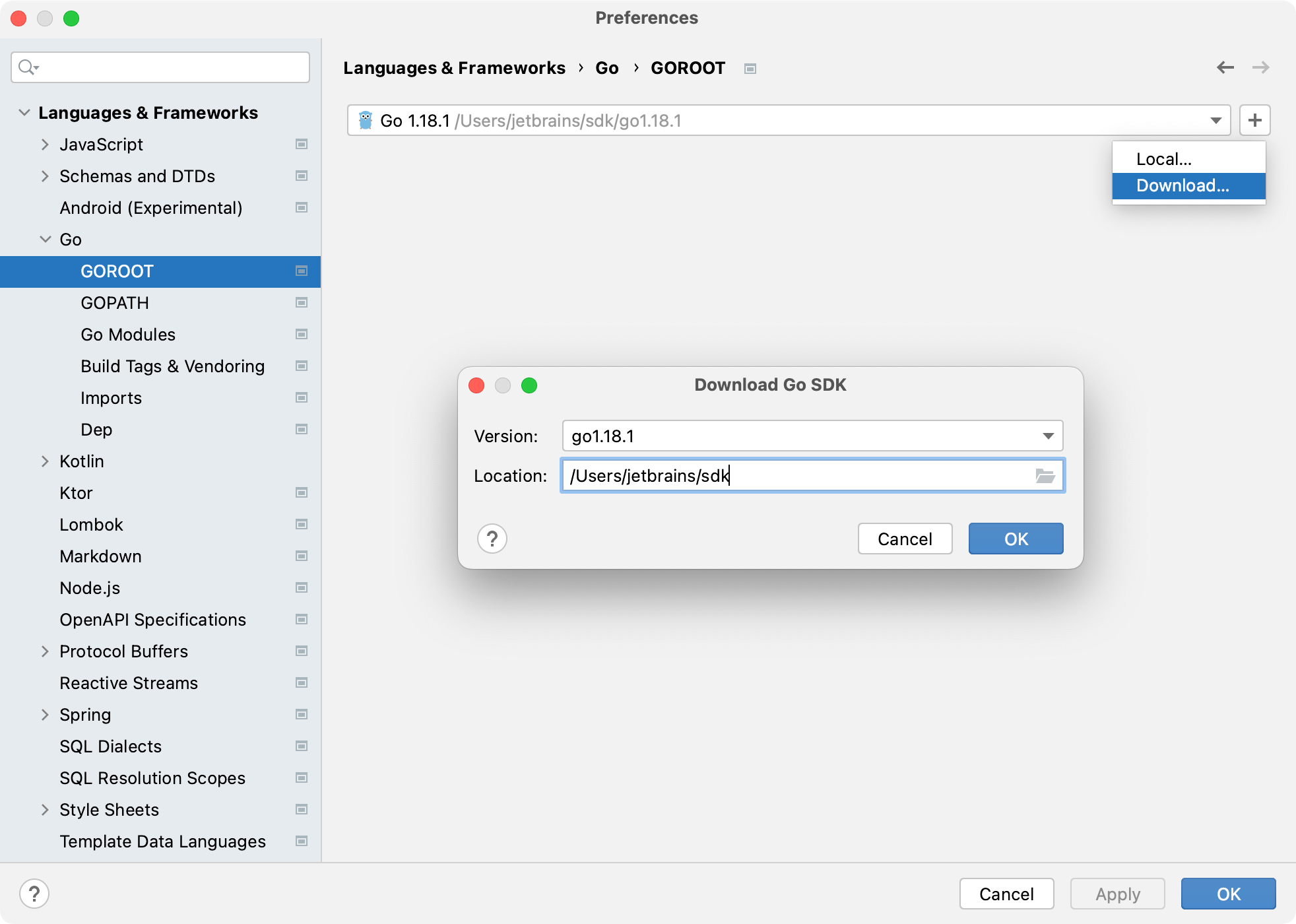
感谢您的反馈意见!